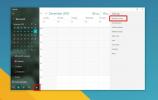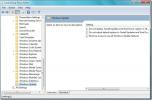Cara Menyesuaikan Jam Baki Sistem Pada Windows 10
Windows 10 cukup mendasar dalam hal opsi penyesuaian. Anda dapat mengubah warna aksen, wallpaper dan latar belakang layar kunci, dan hanya itu saja. Anda masih bisa menggunakan Rainmeter untuk memodifikasi desktop Anda. Kamu bisa menggunakan TranslucentTB untuk mendapatkan bilah tugas yang transparan, dan Anda dapat menggunakan T-Jam untuk menyesuaikan jam baki sistem.
Sesuaikan Jam Baki Sistem
T-Jam adalah aplikasi sumber terbuka gratis yang memungkinkan Anda menyesuaikan jam baki sistem. T-Clock juga menambahkan kalender dan memungkinkan Anda mengatur alarm, dan penghitung waktu, tetapi jika itu bukan sesuatu yang Anda minati, Anda tidak perlu repot dengan fitur tersebut. Itu tidak akan menimpa apa pun.
Jalankan aplikasi dan buka tab Teks Jam jika Anda hanya tertarik untuk menyesuaikan jam baki sistem. Anda dapat mengubah font, ukuran, menerapkan gaya tebal atau miring, meningkatkan penspasian garis, mengubah ukuran dan posisinya, dll. Lebih penting lagi, Anda dapat mengubah warna teks dan bahkan menambahkan warna latar belakang jika Anda mau.
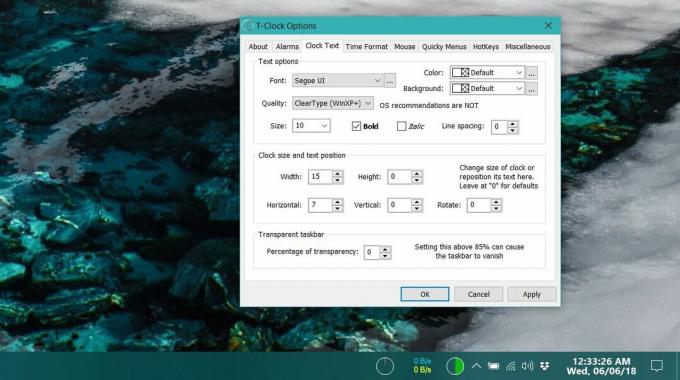
Ada juga tab Format Waktu yang menawarkan lebih banyak opsi daripada Windows 10 secara default. Perubahan yang Anda buat tercermin langsung. Setelah selesai menyesuaikan semuanya, Anda dapat menutup aplikasi. Jika Anda merasa ingin kembali ke tampilan default, klik kanan jam dan keluar dari aplikasi. Untuk mengingat pengaturan aplikasi, klik kanan jam dan pilih Opsi T-Jam.
Opsi menu konteks klik kanan juga memberi Anda akses cepat ke panel pengaturan lain seperti pengaturan Personalisasi pada Windows 10, properti Suara, pengaturan tanggal dan waktu, dll.
T-Clock juga mendukung pintasan keyboard jika Anda ingin mengakses fitur-fitur lainnya seperti penghitung waktu, kalender, atau stop watch. Jika Anda ingin mengaktifkan kalender aplikasi, buka tab Miscellaneous dan pilih opsi Use T-Clock's Calendar. Kalender dapat dikustomisasi tetapi tidak cocok untuk UI Windows 10. Kalender default jauh lebih cocok. Jika Anda perlu melihat lebih banyak hari / tanggal maka kalender aplikasi adalah pilihan yang baik. Ini lebih fungsional tetapi jauh lebih menyenangkan secara estetika.
Jika Anda menemukan jam terlalu kecil untuk dibaca dengan mudah, aplikasi ini bagus. Ini bukan babi sumber daya yang besar dan wajah yang berani membuatnya menonjol dari ikon gaya Windows 10 polos lainnya yang hidup di baki sistem. Anda dapat menduplikasi jam di taskbar jika Anda memiliki pengaturan multi-monitor.
Pencarian
Tulisan Terbaru
Cara mendapatkan peringatan untuk acara Kalender Google di Windows 10
Kalender Google tidak memiliki aplikasi desktop resmi untuk Windows...
Nonaktifkan Instal Pembaruan Dan Opsi Shutdown Pada Windows 7 / Vista
Jika ada pembaruan yang telah diunduh dan tersedia untuk sistem ope...
Photoshop: Putar Lapisan Pada Sudut Kustom
Photoshop memiliki lebih banyak fitur daripada yang bisa Anda hitun...